
-4

Tags:
grafik

Skrevet af
Bruger #5097
@ 14.05.2007
Intet er bedre end at have illustrationer og tegninger på sin hjemmeside. Det kan gøre sit produkt mere personligt og spænende. Men vi kan lige så godt indrømme at computermusen og skærm ikke altid giver et særlig godt resultat når det handler om at tegne. Vi kender alle til de grimme tegninger man nemlig har prøvet at lave i paint igennem tiderne. Sagen er bare den at musen er for upræcis til kunne tegne naturlige streger og former, hvilket gør det næsten helt umuligt at opnå noget brugbart, og vært fald slet ikke hvis de bare skal være en smugle avancerede. Her har blyant/kuglepinden stadig en fordel, og den bliver man nød til at udnytte hvis man ønsker at lave tegninger. Det bedste man kan gøre er nok at gå ud og købe sig en graphic tablet, men de er dyre, og i mange tilfælde kan du spare pengene og benytte andre metoder, og få et professionelt resultat. I denne artikel vil jeg gennemgå en super måde at lave flotte tegninger.
Metoden er enkel. Vi tegner i hånden, scanner tegningen ind, og til sidst optegner og farvelægger på computeren. Jeg vil blandt andet vise hvordan du benytter Pen Tool til hurtigt og flot at kunne optegne din illustration eller tegning, og jeg vil basis vise nogle gode trin som giver et udmærket resultat. Artiklen kræver ikke at du er ekspert i at benytte photoshop, men der vil være krævet en god basisviden. For at få det bedste resultat er det dog altafgørende at du kan finde ud af at tegne, samt bare nogenlunde kan regne ud hvor naturlige skygger med mere er. Men er du ikke så god en tegne skal det ikke stoppe dig for at kunne gennemføre denne artikel med et godt resultat. Personligt er jeg heller ikke den bedste, men resultatet er stadig tilfredsstillende. Til sidst kræver denne artikel at du har adgang til en scanner. Kvaliteten af den behøver ikke at være god.
Inden vi går i gang skal der lige, for en god ordens skyld, siges at artiklen er gennemprøvet i photoshop CS, men der burde mig bekendt ikke være grund for at man ikke benytte ældre eller nyere versioner.
Lad os komme i gangVi skal i gang med at tegne en tegning og det er frem med blyant og papir. Tegningen du tegner bør gerne være rimelig enkel. Jo flere detaljer du laver, gør at tegning i sidste ende vil tage længere tid og give større krav til din farvelægning. Du bør kun optegne din tegning, og ikke begynde at tegne skygger mm. (ved mindre du bare lyst). Jeg vil personligt anbefale at man starter med at tegne med en rimelig hård blyant (eller hvis du ikke besidder tegneblyanter, så bare tegnes forsigtigt). Når tegningen er færdig kan du derefter begynde at optegne for at tydeliggøre hvad der er de rigtige streger, og hvilke der er visket ud. Personligt har jeg valgt at tegne en enkel mangategning. Er det ikke det du ønsker at tegne, så frygt ikke. Det er kun et eksempel. Alle stilarter kan tegnes. Eksperimenter endelig med forskellige objekter på din tegning, og laver du fejl gør intet. Når din tegning kommer over på computeren, vil du nemlig alligevel optegne det du vil have, og slette alt andet.
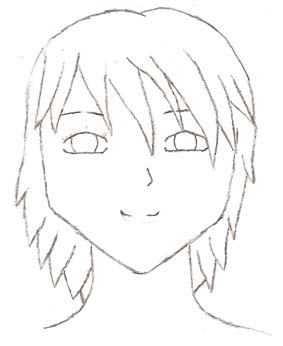
Når du er færdig med tegningen skanner du din tegning ind og åbner det op i photoshop. Nu skal vi i gang med at optegne din tegning. Start med at lave et nyt lag. Vælg en sort farve og find
Brush Tool(B) frem, og vælg en passende større og sæt
Hardness til 100 %. Når det er gjort vælger vi
Pen Tool(P), og sørg for at du har indstillet den som vist på billedet nedenfor.
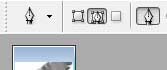
Derefter klikker du en gang det sted du ønsker at starte. En lille firkant kommer frem, hvilket er vores første anchor point. Derefter vælger du det sted som du ønsker at tegne hen til. På dette punkt kommer der også en anchor point frem. Imellem de to punkter kommer der en direkte linje. Klik nu i midten af linjen, og der kommer endnu en firkant og to mindre.

Hold nu
ctrl inde og træk nu firkanten, på midten af linjen, hen så den passer med din optegnede linje. Træk eventuelt i de to mindre firkanter så du opnår det du ønsker. Husk hele tiden, mens du trækker i firkanterne, at holdre ctrl-tasten inde. Linjen skulle nu gerne følge stregen fra din håndtegnede tegning. Højreklik nu på linjen og vælger ”
Stroke Path…”. Husk stadig at have Pen Tool fremme. I vinduet der kommer frem vælger du i feltet tool ”brush”, og du klikker på ok.
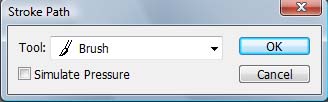
Der skulle nu gerne blevet tegnet en streg med den brush du tidligere valgte. Højreklik igen på linjen og tryk
Delete path for at fjerne den linje som man bruger når man arbejder med Pen Tool. En genvej til at fjerne linjen er bare at trykke på
enter. Fortsæt nu med at optegne din tegning ind til hele tegningen er optegnet. Det kan tage et stykke tid, men resultatet er god.
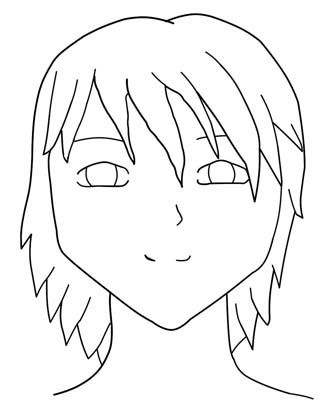
Smukt ikke. Når hele tegningen er optegnet, kan du roligt sætte laget med din håndtegning til
hide. Den får vi ikke brug for mere. Nu gælder det bare farvelægningen.
FarvelægningSå skal vi i gang med farvelægningen. Vi starter med at tegne en grundfarve på de forskellige objekter. På min tegning finder jeg altså en grundfarve til håret, huden, øjnende og munden. Hvis du er heldig og har lavet en god optegning kan du benytte dig af
Gradient Tool (G) (og evt. Magic Wand Tool) til farvelægning. Men under alle omstændigheder kommer du til at benytte dig af
Brush Tool (B) til farvelægningen. Det er hårdt arbejde, men er gerne til at overkomme hvis tegningen ikke er den mest advancerede. Hvis du lægger lagende med farvelægningen under din optegning bliver det rimelig let at arbejde med brush tool. Og det vil selvfølgelig også være en stor fordel hvis du farvelagde de forskellige objekter på forskellige lag.

Pænt og nydeligt, men ikke lige frem så levende en tegning. Vi mangler nemlig skygger med mere. Det næste trin i farvelægning kan man opdele i tre grupper. Shadow, highlight og detaljeret farvelægning. Shadow (skyggerne) laver vi de steder hvor lyset ikke rammer på objektet. Her er det vigtigt at man laver skyggerne så naturligt som muligt. I mit tilfælde har jeg for eksempel valgt grundfarven for huden og lavet en lidt mørkere nuance som jeg har farvet højre del at ansigtet i. At noget er rundt kan også vises ved brug af skygger.
Derefter er jeg gået i gang med highlights som er de steder hvor lyset skinner på, og skal altså være lysere. Næsens venstre side har jeg her for eksempel valgt at farve i en lysere nuance for at vise at den stikker frem.
Den detaljerede farvelægning handler om at sørge for at give lidt liv i figuren. På min figur har jeg her for eksempel givet nogle røde kinder med mere.

Nu ligner det noget. Jeg har fortsat farvelægningen med at blive ved med at tegne flere detaljer, ind til jeg har fået et resultat jeg er blevet tilfreds med.

Her er så mit færdige resultat. Hvis man fortsætter med at give tegningen flere detaljer kan tegningen ende med at blive mere livlig. Jeg håber at denne artikel har været lærerig og du har benyttet de værktøjer som bliver brugt. Held og lykke.
Hvad synes du om denne artikel? Giv din mening til kende ved at stemme via pilene til venstre og/eller lægge en kommentar herunder.
Del også gerne artiklen med dine Facebook venner:
Kommentarer (11)
Okay

Men hvor har du fundet de brushes?
For dem der vil have flere har jeg også lige fundet et par gode til, som jeg dog ikke har prøvet, men kun vurderet som interessante ud fra billederne på siden:
Her ,
her,
her.
På deviantart.com/ som jeg også linkede til kan man finde utallige...
Generelt syntes jeg en tutorial skal beskrive en teknik, og ikke et "mål"..
Det var i mine øjne, skønnere og mere genbrugeligt du gik gennem de teknikker du benytter for at opnå målet og beskriver dem til bunds i 2-3 artikler..
Mange brugere vil ikke lige have brug for at lave et "Forårsbillede i Photoshop" - men mange flere vil gerne kende nærmere til brugen af:
Apply image, brugen af og grundig beskrivelse af muligheder
Brushes, finde og installere og brugen heraf.
Layer blending........
Tænk lidt større end folk lige præcist vil opnå det samme mål som dig.
Noget andet er, hvis du har photoshop, har du også word - med en fin grammatik/stavekontrol

Ja... Ved godt jeg har et utal af stavefejl i min artikel (er 100 % matematiker). Er der evt. nogen som kunne hjælpe mig med at finde stave fejl og rette artiklen?
Man kan vist ikke rette en artikel når man har skrevet den!
hvor kan man downloade photoshop hennne ?
lig gerne et link tak
mvh neo23/lasse
Er det bare mig eller er dette bare den anden af den SAMME tutorial du laver?
Hvorfor har du skiftet indholdet af denne tutorial ud med indholdet af din "Tegning og farvelægning med photoshop" tutorial?
Hey Paldepind.
Aner ikke hvorfor det er sket. Jeg har ikke gjort det

Du skal være
logget ind for at skrive en kommentar.